 모바일 데이터 요금제는 여행을 할 때 부담이 됩니다. 집에서 Wi-Fi를 사용하여 침대에 앉아 책을 읽는 것과 같이 일반적으로 하는 모든 작업 컬트 오브 맥 귀여운 카피바라 GIF를 보고 월간 용돈으로 먹습니다. 지도와 Google을 추가로 사용하여 길을 찾기 전입니다.
모바일 데이터 요금제는 여행을 할 때 부담이 됩니다. 집에서 Wi-Fi를 사용하여 침대에 앉아 책을 읽는 것과 같이 일반적으로 하는 모든 작업 컬트 오브 맥 귀여운 카피바라 GIF를 보고 월간 용돈으로 먹습니다. 지도와 Google을 추가로 사용하여 길을 찾기 전입니다.
오늘 기술 여행 팁에서는 휴가의 처음 며칠 동안 iPhone 및 iPad가 모든 데이터를 사용하지 않도록 하는 방법을 살펴보겠습니다.
자동 앱 업데이트 끄기
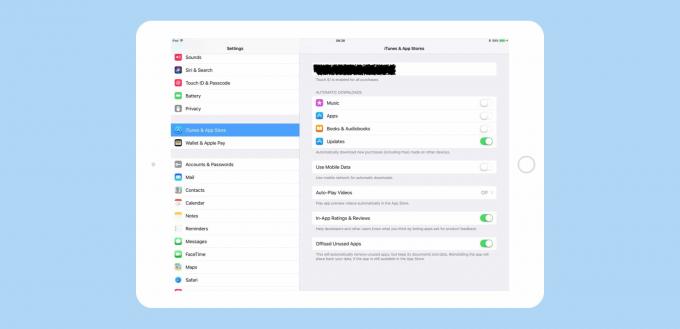
사진: 컬트 오브 맥
첫 번째 단계는 다양한 디지털 상점에서 모든 자동 다운로드를 끄는 것입니다. 에 설정>iTunes 및 App Store, 음악, 앱, 책 및 앱 업데이트에 대한 현재 자동 다운로드 설정을 그대로 둘 수 있습니다. 모바일 데이터 사용 그 아래에 있는 옵션입니다. 이렇게 하면 자동 다운로드가 Wi-Fi로 제한됩니다.
iOS 11(이는 현재 베타), 더 많은 옵션을 얻을 수 있습니다. 새로운 App Store에서 자동 재생 비디오를 끄거나 다음을 선택할 수도 있습니다. 사용하지 않는 앱 오프로드. 여행 중에는 이 마지막 옵션을 꺼두는 것이 좋습니다. 그렇지 않으면 시스템에서 기기의 공간을 절약하기 위해 조금 사용하지 않는 앱을 삭제하여 데이터를 낭비하고 필요할 때 다시 다운로드해야 할 수도 있습니다. 그럴 것 같지는 않지만 내 iPhone 및 iPad에는 몇 가지 앱이 있습니다. 오직 여행할 때 사용하여 iOS 11에서 자동 삭제의 주요 후보가 됩니다.
가기 전에 음악 다운로드
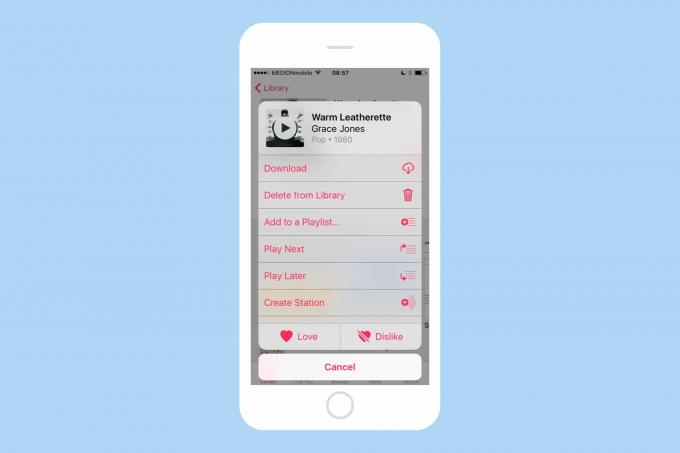
사진: 컬트 오브 맥
잊어 버리면 망하기 때문에 이것은 주목할 가치가 있습니다. iPhone의 음악 앱으로 이동하여 가지고 가고 싶은 음악을 찾아보세요. 다운로드는 쉽습니다. 작은 줄임표(이와 같은 세 개의 점 ...)를 탭하고 다운로드. 가정 인터넷 연결이 빠르면 다운로드가 거의 즉시 이루어집니다. 이제 멋진 사운드트랙과 함께 여행할 준비가 되었습니다.
가지고 있음을 발견하면 너무 많은 이미 다운로드한 음악을 해결하는 가장 빠른 방법은 설정>음악, 아래로 스크롤하여 다운로드한 음악을 클릭한 다음 목록을 스크롤하여 원하지 않는 항목을 삭제합니다.
스트리밍 영화 제한

사진: 컬트 오브 맥
기기에서 많은 영화를 스트리밍하는 경우 데이터를 절약하기 위해 저화질로 시청하는 것이 좋습니다. 그냥 설정>비디오 그리고 변경 재생 품질 옵션. Wi-Fi와 셀룰러 설정이 따로 되어 있어 가장 사용 가능한 자신을 제한하면서 다른 사람의 연결에 대한 품질 좋은 셀룰러에. 또는 스위치를 끄도록 선택할 수 있습니다. 재생을 위해 모바일 데이터 사용 옵션을 완전히.
또한 일부 서비스(예: 넷플릭스, Amazon Prime Video 및 공공 도서관)을 통해 특정 비디오를 다운로드하여 오프라인으로 볼 수 있습니다. 특히 비행기, 기차 또는 자동차 안에서 무언가를 보고 싶다면 도시를 떠나기 전에 옵션을 탐색할 가치가 있습니다.
지도 다운로드
휴가 때 가장 많이 사용하는 앱 중 하나는 지도입니다. Apple 지도는 현재 꽤 훌륭하지만 여전히 오프라인 사용을 위해 지도를 다운로드하는 방법을 제공하지 않습니다. 대신 다음과 같은 것이 필요합니다. 구글지도, 다운로드할 지역을 선택할 수 있습니다. 그러면 앱은 지도 타일이 아닌 데이터를 로드하는 데만 데이터를 사용하여 대역폭을 더 많이 절약합니다.
셀룰러 연결이 전혀 없이 공용 Wi-Fi에만 의존하여 여행하는 경우 GPS가 작동하는 데 인터넷이 필요하지 않기 때문에 Google 지도는 완전히 오프라인에서 제대로 작동합니다. 저는 이런 식으로 지역 도시를 로드하여 어떤 일이 있어도 항상 지도를 확인할 수 있습니다.

사진: 컬트 오브 맥
Google 지도에서 지도를 다운로드하려면 목적지 도시 또는 지역으로 이동한 다음 세 줄로 된 작은 "햄버거" 아이콘을 탭하고 오프라인 지역 목록에서. 그런 다음 지침에 따라 오프라인 영역을 다운로드합니다. 이 기능의 멋진 점은 Wi-Fi에 연결될 때마다 앱이 이러한 지도를 자동으로 업데이트한다는 것입니다.
음성사서함 끄기
이것은 오늘날에는 터무니없는 것처럼 보이지만 떠나기 전에 음성 메일을 끄는 것을 잊지 마십시오. 유럽 연합에서는 걱정할 필요가 없습니다. 로밍은 이제 무료입니다 모든 사람을 위해, 법으로 의무화되어 있습니다. 세계의 덜 계몽된 지역에서는 음성 메일로 걸려오는 전화를 듣지 않더라도 전체 국제 로밍 요금으로 요금이 부과될 수 있습니다. 그래서 전원을 끕니다.
그것이 이번 할부입니다 기술 여행 팁. 내일은 여러분과 함께 할 멋진 여행 앱 목록을 가지고 돌아오겠습니다.

